MIUI 11 – tipy a triky: jak si nastavit oznámení aplikací?
Uživatelé telefonů s MIUI často narážejí na problém s nastavením oznámení aplikací. Nejčastěji se projevuje tak, že když nastaví v aplikaci vlastní tón, vibrace nebo notifikační LED, telefon toto nastavení nerespektuje. Naštěstí bývá řešení poměrně snadné – stačí jen povolit příslušné položky v nastavení MIUI.
Odebírejte nás na Telegramu na https://t.me/xm_cz a sledujte naši skupinu na Facebooku!!
Jak nastavit oznámení aplikací?
Pokud si v nějaké aplikaci nastavíte vlastní oznamovací tón, můžete narazit na to, že telefon toto nastavení nerespektuje. Buď použije zvuk systémového oznámení, nebo zůstává úplně zticha. Důvodem bývá nepovolené oznámení aplikací.
Jak nastavit oznámení aplikací?
- Otevřete Nastavení.
- Přejděte do sekce Aplikace.
- Pokračujte do Správa aplikací.
- Vyhledejte aplikaci, které jste nastavili vlastní způsob oznamování.
- Otevřete nastavení této aplikace.
- Pokračujte do sekce Oznámení.
- Pokud není aktivní, aktivujte volbu Zobrazit oznámení.
- Aktivujte přepínač Povolit zvuk.
Odebírejte nás na Telegramu na https://t.me/xm_cz a sledujte naši skupinu na Facebooku!!
Jak aplikaci povolit vibrace?
Další problém, na který můžete narazit, je při použití oznámení vibracemi. V některých programech si můžete zvolit z nabídky, případně nadefinovat si vlastní vzor vibrací. Pokud telefon toto nastavení nerespektuje, nezbývá než to povolit v nastavení.
Jak aplikaci povolit vibrace?
- Otevřete Nastavení.
- Přejděte do sekce Aplikace.
- Pokračujte do Správa aplikací.
- Vyhledejte aplikaci, které jste nastavili vlastní způsob oznamování.
- Otevřete nastavení této aplikace.
- Pokračujte do sekce Oznámení.
- Pokud není aktivní, aktivujte volbu Zobrazit oznámení.
- Aktivujte přepínač Povolit vibrace.
Odebírejte nás na Telegramu na https://t.me/xm_cz a sledujte naši skupinu na Facebooku!!
Jak aplikaci povolit používání notifikační LED?
Některé aplikace umožňují nastavit chování notifikační LED – v případě vícebarevných například barvu svitu, u jednobarevných vzor blikání. Opět se může stát, že telefon toto nastavení nerespektuje – pak je na místě podívat se do nastavení, zda má aplikace povolený přístup.
Jak aplikaci povolit používání notifikační LED?
- Otevřete Nastavení.
- Přejděte do sekce Aplikace.
- Pokračujte do Správa aplikací.
- Vyhledejte aplikaci, které jste nastavili vlastní způsob oznamování.
- Otevřete nastavení této aplikace.
- Pokračujte do sekce Oznámení.
- Pokud není aktivní, aktivujte volbu Zobrazit oznámení.
- Aktivujte přepínač Povolit použití světelné kontrolky.
Odebírejte nás na Telegramu na https://t.me/xm_cz a sledujte naši skupinu na Facebooku!!
Jak nastavit oznámení komunikačních aplikací?
V případě komunikačních aplikací, jako jsou například WhatsApp, Facebook Messenger, Textra a další, nabízí MIUI detailnější nastavení – například pro skupiny, nebo jednotlivé kontakty. Můžete jim přiřadit vlastní zvuk, důležitost, vibrace a další parametry.
Jak nastavit oznámení komunikačních aplikací?
- Otevřete Nastavení.
- Přejděte do sekce Aplikace.
- Pokračujte do Správa aplikací.
- Vyhledejte aplikaci, které jste nastavili vlastní způsob oznamování.
- Otevřete nastavení této aplikace.
- Pokračujte do sekce Oznámení.
- Pokud není aktivní, aktivujte volbu Zobrazit oznámení.
- Níže najdete sekci, specifickou pro každý komunikační program – v případě WhatsApp jsou to Chaty, u Textry Příchozí zprávy.
Odebírejte nás na Telegramu na https://t.me/xm_cz a sledujte naši skupinu na Facebooku!!
Jak povolit oznámení aplikací na zamykací obrazovce?
Pokud používáte zamykací obrazovku, možná oceníte, když se na ní budou, případně nebudou zobrazovat oznámení některých aplikací. I to lze velmi snadno ovlivnit v systémovém nastavení.
Jak povolit oznámení aplikací na odemykací obrazovce?
- Otevřete Nastavení.
- Přejděte do sekce Aplikace.
- Pokračujte do Správa aplikací.
- Vyhledejte aplikaci, které jste nastavili vlastní způsob oznamování.
- Otevřete nastavení této aplikace.
- Pokračujte do sekce Oznámení.
- Pokud není aktivní, aktivujte volbu Zobrazit oznámení.
- Aktivujte/deaktivujte dle potřeby přepínač Oznámení na Zamykací obrazovce.
Odebírejte nás na Telegramu na https://t.me/xm_cz a sledujte naši skupinu na Facebooku!!
Předchozí díly seriálu MIUI 11 – tipy a triky
- 42. díl – připojení telefonu k počítači přes kabel
- 41. díl – Druhý prostor a možnosti jeho využití
- 40. díl – jak obnovit telefon do továrního nastavení?
- 39. díl – aktualizace aplikací, Androidu a MIUI
- 38. díl – úprava fotek v aplikaci Galerie
- 37. díl – Témata aneb Kompletní změna vzhledu
- 36. díl – základy ovládání aplikace Fotoaparát
- 35. díl – rozdělení obrazovky a práce se dvěma aplikacemi
- 34. díl – sledování spotřeby baterie a další triky
- 33. díl – možnosti aplikace Kontakty od Googlu
- 32. díl – podrobné nastavení oznámení aplikací
- 31. díl – seznam posledních spuštěných aplikací
- 30. díl – jak dostat MIUI 12 dříve než ostatní?
- 29. díl – zpomalené video a možnosti jeho natáčení
- 28. díl – k čemu jsou Duální aplikace a jak je používat?
- 27. díl – jak pořídit snímek obrazovky?
- 26. díl – jak zamezit ukončování aplikací systémem?
- 25. díl – určování polohy, GPS a její nastavení
- 24. díl – Obchod Google Play a možnosti jeho nastavení
- 23. díl – MIUI launcher a nastavení domovské obrazovky
- 22. díl – tísňové SOS pro případ nouze
- 21. díl – obrazovka a možnosti jejího nastavení
- 20. díl – jak najít ztracený telefon Xiaomi?
- 19. díl – SMS zprávy a jejich nastavení v aplikaci od Googlu
- 18. díl – odemknutí otiskem prstu a pomocí tváře
- 17. díl – jak na nahrávání obrazovky?
- 16. díl – vyzváněcí tóny a zvuky upozornění
- 15. díl – správa aplikací, odinstalace a nastavení oprávnění
- 14. díl – ovládejte telefon gesty jako iPhone
- 13. díl – zamykací obrazovka a její nastavení
- 12. díl – režim Nerušit a možnosti jeho nastavení
- 11. díl – jak zapnout a nastavit přenosný hotspot
- 10. díl – aplikace Fotoaparát a její nastavení
- 9. díl – servisní menu, režim pro vývojáře a skryté položky
- 8. díl – SMS a MMS zprávy v aplikaci od Googlu
- 7. díl – jak nastavit výřez, stavový řádek a oznámení
- 6. díl – jak na bezkontaktní platby na telefonech Xiaomi
- 5. díl – tmavý režim a další nastavení obrazovky
- 4. díl – jak nastavit SIM karty a mobilní data?
- 3. díl – jak si nastavit oznámení aplikací?
- 2. díl – ambientní displej a zamykací obrazovka
- 1. díl – jak dostat aktualizace dříve než ostatní?
To je prozatím vše. Další díly našeho seriálu MIUI 11 – tipy a triky budou přibývat (téměř) každé úterý. Pokud tedy chcete ovládnout svůj telefon do sebemenších detailů, sledujte náš blog! Na příští pokračování se můžete těšit už za týden, tedy v úterý 3. prosince.


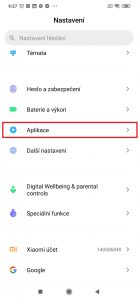


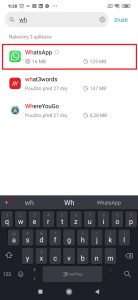


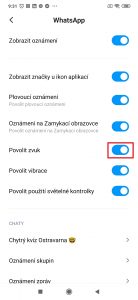


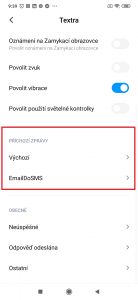





Po poslední aktualizaci se objevil vpravo dole na displeji malý panáček. Prosím, jakou má funkci? Telefon Xiaomi Redmi 7. Děkuji za odpověď. Šmíd Karel
@Dotaz na funkci
Dobrý den,
malý panáček vpravo dole? To podle mne nebude nic z MIUI ani od Xiaomi. Tipoval bych to na nějakou aplikaci třetí strany.
Karel Kilián
To je na přiblížení obrazovky
Dobrý den,
děkuji moc – později jsem na to přišel, ale sem jsem to zapomněl napsat.
Přeji hezký den.
Karel Kilián
Dobrý den ,u google zpráv,mi nejde nastavit ke každému kontaktu,jiný zvuk, i když jde každý kontakt,upravit podle sebe,tak zvuk se změní u všech místo u jednoho
@Jiří
Dobrý den,
ano, to tato aplikace skutečně nepodporuje. Řešením je instalace nějaké alternativní, která to umí. Sám například, mimo jiné i z tohoto důvodu, používám Textru.
Karel Kilián
Děkuji za pomoc,mám jinej problém, neotevírají se mi odkazy ve WhatsApp
Napíše to , neznámá chyba aplikace
@Anonym
Dobrý den,
zkusil bych si udělat zálohu chatů a pak WhatsApp odinstalovat a znovu nainstalovat. Pokud to nezabere, pak asi obnovení do továrního nastavení.
Karel Kilián
Já mám po updatu na MIUI 11 spíše problém s agresivním zabíjením aplikací po nějaké době. Například YouTube, nebo dokonce i můj launcher a změní se mi samo od sebe téma. Kdyby na můj telefon byla dostupná Ressurection Remix ROM a ne v testovací fázi, tak raději zvolím ji.
Problém s WhatsApp vyřešen děkuji za pomoc
@Jiří
Dobrý den,
jsem rád, že se povedlo problém vyřešit
Přeji hezký den.
Karel Kilián
Dobrý den, neobjevuje se mi onfo o příchozím mailu a upozornění na narozeniny uložené v kalendáři. Jednou jsem brouzdala svým redmi 7 a narazila na „don’t disturb“, kde jsem povolila oznámení pro messenger a fcb, ale zapomněla jsem, kde to bylo.
Zdraví Peťula
@Don’t disturb
Dobrý den,
spíš si myslím, že bude nutné povolit oznámení aplikacím Kalendář a Email – viz kapitola Jak nastavit oznámení komunikačních aplikací? v tomto článku.
Karel Kilián
Dobrý den, prosím lze u MI 8 nastavit rozdílné vyzváněcí tóny pro jednotlivé SIM? Před aktualizaci to bylo možné. Nyní to v nastavení není. Děkuji
@Anonym
Dobrý den,
nevím, jak u Mi 8, ale u Mi 9 s MIUI 11 to podle všeho nejde. Naopak u Redmi Note 8 Pro s MIUI 11 to lze nastavit pomocí přepínačů v horní části v sekci Nastavení-Zvuky a vibrace-Vyzváněcí tóny.
Karel Kilián
Toto všechno jsem provedla a je to přesně podle Vašeho návodu. Ale žádné upozornění se mi neobjevuje ?
@Don’t disturb
Dobrý den,
zkuste se ještě podívat přímo do nastavení těch aplikací. Podle mne to někde tam bude.
Akorát jsem si všiml jedné věci: na narozeniny kontaktů Kalendář bohužel upozornit neumí.
Karel Kilián
Dobrý den,
Mám Redmi Note 8T MIUI Global 11.0.3 I stabilní, Android 9 PKQ1 a jsem už docela bezradný ohledně zvukových notifikací Googfle Keep. Vše uvedené v postupu jsem udělal, optimalizaci Miui vypnul, šetření baterie také, několikrát odinstaloval a nainstaloval Google Keep, restartoval zařízení a notifikace nechodí. Napřed chodily textové (na zamykací obrazovce i na stahovací liště bez zvukových a vybračních, a nyní ani to ne.
Stejné problémy mám s Whatsup a jinými aplikacemi. Poradil by jste mi nějaký postup?
Předem děkuji Petr Brňák
@Petr Brňák
Dobrý den,
pokud nepomohl výše uvedený postup, pak bych zkusil obnovit telefon do továrního nastavení.
Jestliže ani poté nebudou notifikace fungovat, pak lze předpokládat, že jde o chybu v těch aplikacích, respektive v jejich součinnosti s MIUI.
Karel Kilián
Dobrý den asi jsem nešika ale u xiaomi note 8 pro mi nejde za žádnou senu přiřadit vyzvancí ton ke kontaktu pokaždý se vymení jen centrální,mohu se zeptat zda je možné njakým zpusobem docílit abych ml u kontaktu i kontrolku vvhotsapp pokud ho kontakt má,a naposledy je možné v případ příchozího hovoru mít fotografi kontaktu přes displey nebo je možný jen informační řádek moc dekuji Honza
@xiaomi redmi note 8 pro
Dobrý den,
s tím individuálním vyzváněním nám to už hlásil jeden uživatel. Mělo by to jít přes aplikaci Kontakty (modrá s panáčkem – ne ta s telefonem!), kde otevřete kontakt, klepnete na tři tečky a zvolíte Nastavit vyzvánění.
Z Vaší otázky chápu, že se Vám tímto změní vyzvánění pro všechny kontakty?
Co se týká dalších dotazů – ani jedno, bohužel, s aplikacemi od Googlu, které jsou v tomto modelu nainstalovaném nejde.
Karel Kilián
MIUI 11 nelze webovou stránku přidat na plochu. Napíše to, že bude přidán a nic.
Děkuji.
Milan Kašík
@Anonym
Dobrý den,
teď jsem to zkusil na Mi 9 s MIUI 11 a zástupce se vytvořil. Nepoužíváte nějaký alternativní launcher?
Pokud ne, pak bych v takovém případě jako první doporučil provést zálohu dat. Následně udělejte obnovu zařízení do továrního nastavení, čímž telefon dostanete do stavu, jako byste ho právě rozbalil z krabičky. Pokud se jednalo o softwarovou závadu, měl by problém zmizet.
Přeji hezký den.
Karel Kilián
Dobrý den,
telefon Redmi 6A MIUI Global 11.0.8, jak vypnout systémové hlášení se zvukem o připojení k Wifi. Již jsem tu našel téma co jste to řešili u předchozí verze: v nastavení – zvuk a vibrace – systémové upozornění – zadat žádné, to ale v mém případě nenabízí a to ani druhou variantu: Nastavení – Zvuky a vibrace – Zvuky zpráv a oznámení (nastavit na „žádné“). Je tam jen výběr zvuků, ale není možnost žádné?!
Děkuji
David
@Redmi 6A
Dobrý den,
zkouším to na Redmi Note 9 Pro s MIUI 11 a končím na třetím kroku. Nastavení mám, Zvuk a vibrace také, ale Systémové upozornění pak v nabídce nemám. Takže ač bych rád poradil, tak tam, kam Vy, jsem se bohužel nedostal.
Přeji hezký den.
Karel Kilián
Mám Xiaomi note 8 PRO k tomu hodinky honor band 5. Staženou aplikaci zdraví, povolené oznámení na messenger, zprávy… Ale hodinky mi signalizují jen některé. Co mi například nefunguje jsou zprávy, WhatsApp… Když mi někdo volá, hodinky vibrují, reagují na telegram, messenger… Proč reagují jen na něco. U jiného telefonu, tento problém nemám, tudíž hodinky jsou v pořádku. Kde co ještě nastavit a povolit aby to chodilo i na hodinky jako dříve. Omik164@seznam.cz Děkuji
Dobrý den,
zkuste se podívat do Nastavení-Aplikace-Správa aplikací-WhatsApp-Oznamování, zda má aplikace povolená oznámení.
Přeji hezký den.
Karel Kilián
Dobrý den, potřebovala bych poradit mám Xiaomi redmi note 7 tenkrát jsem si nějak vypla upozornění na zamykací obrazovce teď jsem si chtěla nastavit aby když mi přijde třeba zpráva na Messengeru a mám zamčený mobil aby se mi to ukázalo ale nejde 5o když v 5om hledam a dám povolit na zamykací obrazovce tak je ten řádek bledý a nejde to neví někdo jak to udělat zpatky ? Už jsem zoufalá . Děkuji K
Dobrý den,
zkuste se podívat do Nastavení-Oznámení-Upozornění na Zamykací obrazovce. Tam hned v první sekci Formát zvolte Zobrazit obsah oznámení.
Přeji hezký den.
Karel Kilián
Prosím mám nový tel.redmi note 9Pro a na zamčený obrazovce když mi přijde oznámení nové zprávy tak se mi objevují nesmysli nejde to ani přečíst .lze to nějak opravit ?dekuji
Dobrý den,
a nemáte nainstalované nějaké téma? Podle mne to bude tím.
Přeji hezký den.
Karel Kilián
Dobrý den chtěl bych se zeptat jak se dává zvuk když padne gól
Dobrý den,
nemyslím, že by něco takového v MIUI bylo.
Přeji hezký den.
Karel Kilián
Xiaomi 10 mi píše na všechny fotografie do dolního rohu SHOT ON MI NOTE 10, PENTA CAMERA. Jak mohu tento text vypnout? Děkuji
Dobrý den,
v aplikaci Fotoaparát klepněte na tlačítko se třemi čárkami. Jděte do Nastavení-Vodoznak a deaktivujte možnost Vodoznak zařízení.
Přeji hezký den.
Karel Kilián